아이폰을 사용하다 보면 자동완성 기능이 가끔 불편하게 느껴질 때가 있습니다. 특히 메시지를 작성할 때 원하지 않는 단어가 추천되어 실수로 전송하는 경우도 있죠. 이러한 자동완성 기능은 설정에서 간단히 끌 수 있습니다. 오늘은 아이폰에서 자동완성을 끄는 방법을 쉽게 설명해드리겠습니다. 아래 글에서 자세하게 알아봅시다!
아이폰 설정 접근하기
설정 앱 찾기
아이폰에서 자동완성을 끄기 위해서는 먼저 설정 앱에 들어가야 합니다. 홈 화면에서 회색 바탕에 기어 모양의 아이콘을 찾아 터치해 주세요. 이 아이콘이 바로 설정 앱입니다. 설정 앱은 다양한 기능과 옵션들을 조절할 수 있는 곳이니, 여기서 원하는 대로 아이폰을 커스터마이즈 할 수 있습니다.
키보드 옵션으로 이동하기
설정 앱에 들어가면 여러 가지 메뉴가 보일 텐데, 여기서 ‘일반’을 선택한 후 ‘키보드’ 옵션을 찾아야 합니다. ‘일반’ 메뉴는 기기의 전반적인 설정을 관리하는 부분이며, 키보드는 입력 시 가장 많이 사용하는 부분 중 하나입니다. 따라서 키보드 관련 설정도 이곳에서 진행하게 됩니다.
자동완성 기능 확인하기
키보드 옵션으로 들어가면 여러 가지 키보드 관련 설정이 나열되어 있습니다. 그중에서 ‘자동완성’이라는 항목을 찾아보세요. 이 항목은 일반적으로 스위치 형태로 제공되며, 기본적으로 활성화되어 있을 것입니다. 이 스위치를 꺼주면 자동완성 기능이 비활성화됩니다.
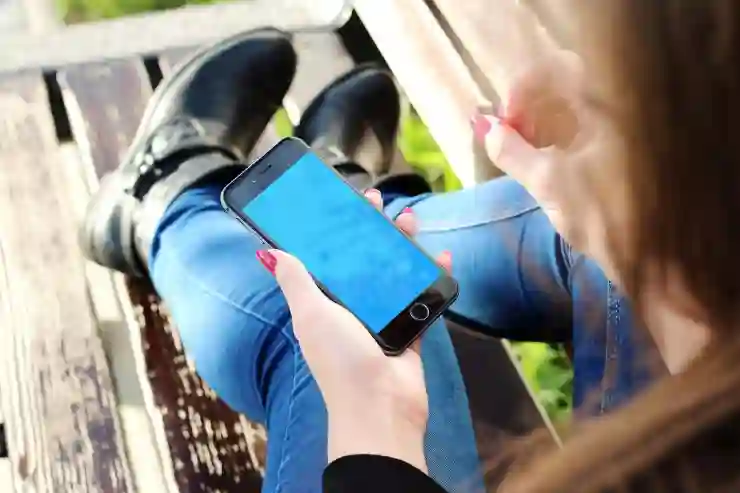
아이폰 자동완성 끄기 간단해요
자동완성 기능 끄기
스위치 조작하기
자동완성을 끄려면 해당 스위치를 왼쪽으로 밀어주세요. 그러면 스위치의 색깔이 변경되며, 이제부터는 메시지를 작성할 때 더 이상 원하지 않는 단어 추천이나 자동 완성이 이루어지지 않습니다. 이렇게 간단한 조작만으로 불편함을 해소할 수 있습니다.
변경 사항 확인하기
스위치를 끈 후에는 직접 메시지나 메모를 작성해 보세요. 이제는 이전처럼 자동으로 단어가 뜨지 않고, 당신이 입력한 내용을 그대로 받아들여줍니다. 만약 어느 순간 다시 필요하다고 느낀다면 같은 방법으로 스위치를 다시 켜주면 되니 걱정하지 않으셔도 됩니다.
다른 유용한 팁 알아보기
자동완성을 끄고 나서도 여전히 편리하게 사용할 수 있는 다른 기능들이 많습니다. 예를 들어, 자주 사용하는 문구를 미리 저장해 두거나 특정 키워드를 입력했을 때 자주 사용하는 문구로 빠르게 대체하는 등의 방법이 있습니다. 이러한 기능들은 메시지를 보다 효율적으로 작성하는 데 도움을 줄 것입니다.
메시지 작성 시 주의사항
오타 방지하기
자동완성을 끌 경우 오타와 잘못된 문법 사용이 더욱 두드러질 수 있습니다. 따라서 글을 작성할 때는 더욱 신경 써서 입력해야 합니다. 특히 중요한 내용이나 민감한 주제를 다룰 때는 더욱 조심해야 하며, 글 작성 후에는 반드시 내용을 검토하는 습관을 들이는 것이 좋습니다.
문맥 이해하기
자동완성을 사용하지 않을 경우, 당신의 의도를 정확히 전달하기 위해서는 문맥에 맞는 단어 선택이 중요합니다. 예를 들어 유사한 의미를 가진 단어들이 많기 때문에 상황에 맞게 적절히 선택해야 하며, 이를 통해 상대방에게 혼동 없이 명확한 메시지를 전달할 수 있습니다.
개인적 스타일 살리기
자동완성이 꺼짐으로써 당신만의 개성과 스타일을 살릴 수 있는 기회가 생깁니다. 개인적인 표현 방식이나 자신만의 언어 습관 등을 자유롭게 사용할 수 있게 되며, 이는 상대방에게 더 진솔하고 자연스럽게 다가가는 데 도움이 될 것입니다.
추가적인 유용한 설정 알아보기
예측 텍스트 사용 여부 결정하기
아이폰에서는 자동완성과 함께 예측 텍스트라는 또 다른 기능도 제공합니다. 이 기능은 사용자가 다음에 쓸 단어를 미리 예측하여 제안해 줍니다. 만약 이 기능도 불편하다면 같은 방법으로 꺼줄 수 있으니 참고하세요.
다국어 지원 활용하기
여러 언어를 사용하는 경우에는 각 언어별로 키보드를 추가하고 관리할 수도 있습니다. 아이폰에서는 다양한 언어에 대한 자동 완성 및 교정 기능을 지원하므로 다국적 환경에서도 유용하게 사용할 수 있습니다.
자주 사용하는 문구 저장하기
아이폰에서는 자주 쓰는 문구나 인사말 등을 미리 등록해둘 수도 있습니다. 이렇게 하면 반복해서 입력해야 하는 번거로움을 덜 수 있으며 효율적으로 메시지를 보낼 수 있는 장점이 있죠. 원하는 문장을 등록해두고 필요할 때마다 쉽게 불러올 수 있는 시스템입니다.
마무리 단계
아이폰에서 자동완성 기능을 끄는 방법은 간단합니다. 설정 앱을 통해 키보드 옵션으로 이동한 후, 자동완성 스위치를 꺼주기만 하면 됩니다. 이 과정을 통해 보다 개인적인 메시지 작성이 가능해지며, 자신의 스타일을 살릴 수 있는 기회를 제공합니다. 언제든지 필요에 따라 다시 활성화할 수 있으니 걱정하지 않으셔도 됩니다.
참고하면 좋은 정보
1. 아이폰의 기본 키보드 외에 다른 키보드를 설치해 사용해 보세요.
2. 자주 사용하는 문구를 등록하여 빠르게 입력할 수 있습니다.
3. 음성 인식 기능을 활용하여 손쉽게 메시지를 작성해 보세요.
4. 문자 메시지 작성 시 문법 검사 기능을 활용해 보세요.
5. 여러 언어를 사용하는 경우 각 언어별로 키보드를 설정하세요.
핵심 사항 정리
아이폰의 자동완성 기능은 설정 앱에서 간단하게 비활성화할 수 있습니다. 이를 통해 사용자는 더 개인적인 스타일로 메시지를 작성할 수 있으며, 오타 방지 및 문맥 이해에 주의를 기울여야 합니다. 추가적으로 예측 텍스트와 다국어 지원 기능을 활용하면 더욱 효율적인 문자 작성이 가능합니다.
자주 묻는 질문 (FAQ) 📖
Q: 아이폰에서 자동완성을 어떻게 끌 수 있나요?
A: 아이폰의 설정에서 ‘일반’으로 가신 후, ‘키보드’를 선택하고 ‘자동 완성’ 옵션을 끄면 자동완성이 비활성화됩니다.
Q: 자동완성을 끄면 다른 기능에도 영향을 미치나요?
A: 자동완성을 끄면 텍스트 입력 시 추천 단어가 표시되지 않지만, 문법 검사나 자동 수정 기능은 계속 사용할 수 있습니다.
Q: 자동완성을 다시 켜고 싶으면 어떻게 해야 하나요?
A: 동일한 ‘키보드’ 설정 메뉴로 가셔서 ‘자동 완성’ 옵션을 다시 켜면 자동완성이 활성화됩니다.






